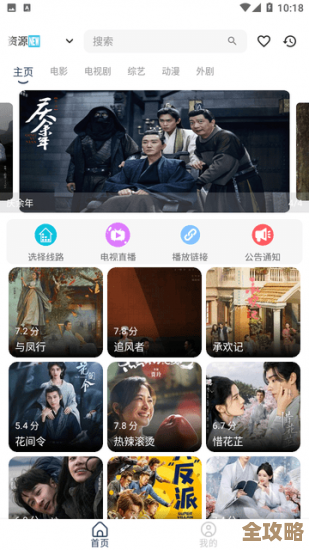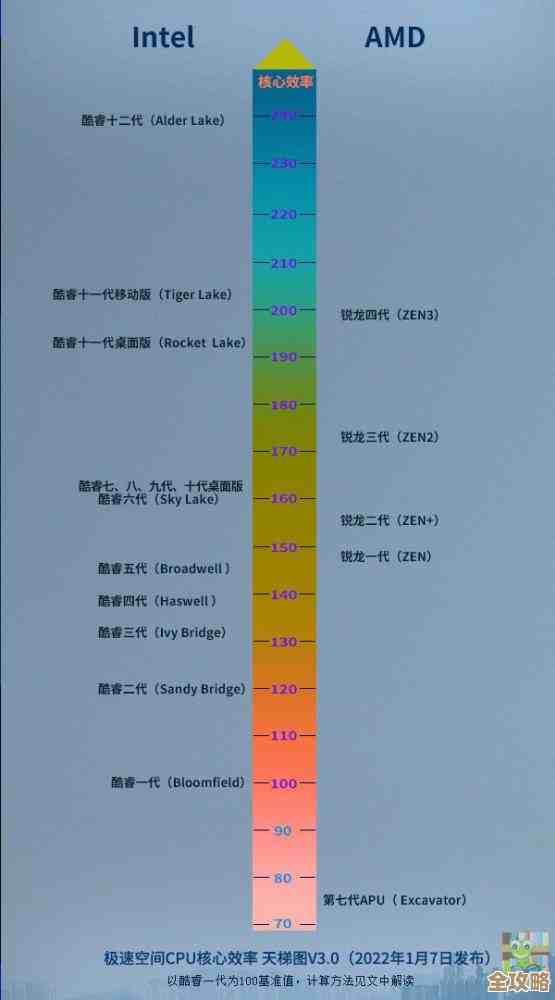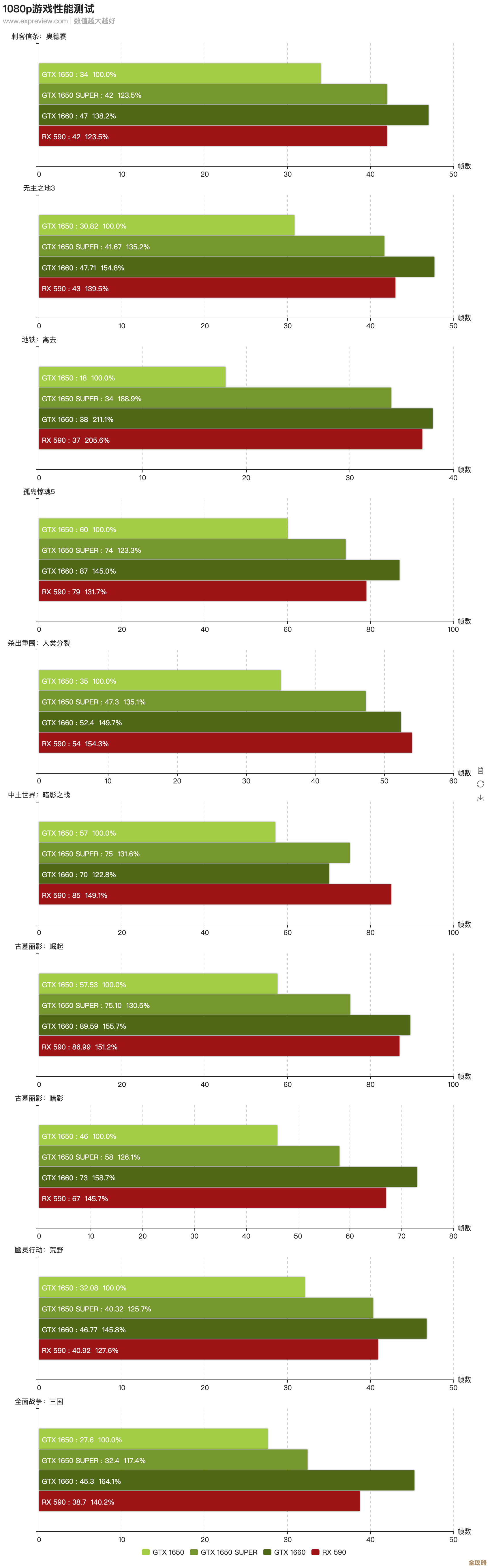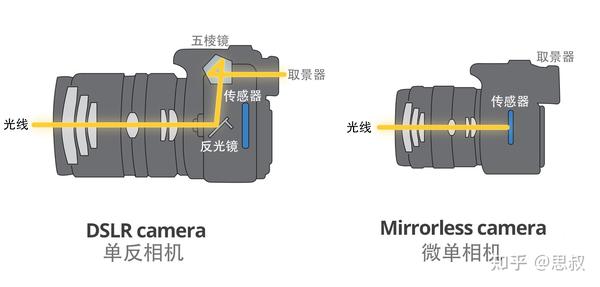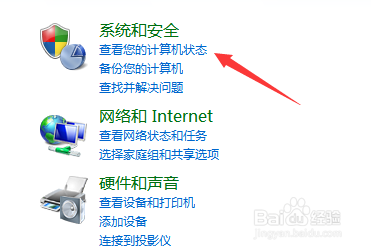Windows 11加密文件无法访问的故障排查与解决方案
- 问答
- 2025-11-17 15:48:25
- 5
当你发现Windows 11上那些重要的、经过加密的文件突然打不开了,系统提示“拒绝访问”或需要加密密钥,这确实会让人非常焦虑,这种情况通常与Windows自带的EFS加密功能有关,别担心,我们可以按照从简单到复杂的步骤来尝试解决问题。
理解问题根源
根据微软官方支持文档的说明,EFS加密是一种“基于证书”的保护方式,当你加密一个文件或文件夹时,Windows会生成一个唯一的加密证书和密钥,这个密钥就像一把独一无二的锁匙,只有加密者本人(或者拥有恢复证书的管理员)才能打开,访问失败的核心原因几乎总是:系统找不到或无法使用那把正确的“钥匙”了。
第一步:检查最基础的账户问题
在深入复杂操作前,先排除一些简单可能性。
- 确认当前登录账户:确保你现在登录的用户账户就是当初加密这些文件的账户,如果你有多账户,或者最近更改过账户名、密码,可能会造成混淆,尝试切换到另一个管理员账户看看能否访问。
- 重启计算机:这听起来像是老生常谈,但有时系统后台的证书服务可能出现了临时性故障,一次简单的重启可以解决很多莫名其妙的问题。
第二步:检查并备份现有的EFS证书
如果你的账户是正确的,那么下一步是检查系统里是否还存有你的加密证书。
- 按下
Win + R键,输入certmgr.msc并回车,打开证书管理器。 - 在左侧窗口中,依次展开“个人”->“证书”,你会在这里看到用于EFS加密的证书,如果这个列表是空的,或者与你当前用户相关的证书不见了,那问题就出在这里。
- (重要)如果证书存在:立即将其备份!右键点击该证书,选择“所有任务”->“导出”,按照向导,选择“是,导出私钥”,并设置一个强密码,将证书保存到一个安全的地方(例如U盘或云盘),这个备份是你未来的救命稻草。
第三步:尝试恢复证书
如果你确认证书丢失了,但之前曾按照系统提示或教程备份过,现在是恢复的时候了。
- 同样打开证书管理器(
certmgr.msc)。 - 右键点击“个人”文件夹,选择“所有任务”->“导入”。
- 按照向导,找到你之前备份的.pfx证书文件,输入当时设置的密码,将其导入到“个人”存储区。
- 导入成功后,尝试重新访问加密文件。
第四步:使用文件加密恢复代理
在一些有严格管理策略的组织环境中(如公司、学校),域管理员可能会预先配置一个“数据恢复代理”,这个代理拥有一个特殊的证书,可以解密域内所有用户加密的文件。
- 右键点击无法访问的加密文件,选择“属性”。
- 切换到“常规”选项卡,点击“高级”按钮。
- 在“高级属性”对话框中,点击“详细信息”按钮。
- 在弹出的窗口中,查看“可恢复的代理”列表,如果这里列出了其他用户或证书,请联系你的IT管理员,他们可能能用他们的账户帮你解密文件。
第五步:检查系统还原点或文件历史记录
如果以上方法都无效,可以尝试求助于系统备份。
- 系统还原:如果你在出现问题之前创建过系统还原点,可以尝试将系统还原到那个时间点。请注意:系统还原主要影响系统文件和设置,不一定能恢复丢失的个人证书,但值得一试,确保选择“不影响我文件”的还原模式。
- 文件历史记录:如果你一直开启着Windows的“文件历史记录”或使用其他备份软件,可以直接从备份中恢复未加密的文件版本,这是最直接有效的数据恢复方式,前提是你有备份。
第六步:最后的尝试与专业工具
如果所有方法都失败了,文件仍然无法解密,情况就比较严峻了。
- 检查硬盘健康状况:有时,磁盘坏道可能导致存储证书信息的文件损坏,运行磁盘检查工具(chkdsk)可能会有帮助。
- 专业数据恢复服务:作为最后的手段,可以考虑求助于专业的数据恢复机构,他们拥有更高级的工具和技术,但费用昂贵且不保证成功。
最重要的建议:预防胜于治疗
根据大量的用户经验总结,避免EFS加密问题最有效的方法是:
- 务必备份证书:在第一次使用EFS加密文件时,Windows通常会提示你备份证书和密钥,请务必完成这一步,并将其保存在多个安全的地方。
- 使用BitLocker进行全盘加密:对于大多数普通用户,微软更推荐使用BitLocker对整个驱动器进行加密,它不依赖于容易丢失的个人证书,而是使用TPM芯片或恢复密钥,管理起来相对更简单可靠。
- 定期备份重要数据:无论是否加密,定期将重要文件备份到外部硬盘或云端,是应对一切数据丢失风险(包括硬件故障、病毒、误删)的终极解决方案。
希望这些步骤能帮助你找回对重要文件的访问权限,整个过程需要耐心,请一步步尝试。

本文由芮以莲于2025-11-17发表在笙亿网络策划,如有疑问,请联系我们。
本文链接:http://waw.haoid.cn/wenda/63090.html